Как управлять компьютером с телефона Android — все способы
Приложения для удалённого доступа позволяют полностью или частично управлять ПК через телефон. Подключившись к компьютеру, пользователь сможет просматривать хранящуюся на нём информацию, изменять её с помощью своего мобильника.
Принцип работы удалённого доступа можно охарактеризовать следующим образом:
- Установить одну из специализированных программ, как на компьютер так и на телефон. К примеру, можно использовать приложение «Teamviewer», которое скачивается бесплатно с официального сайта разработчиков в сети.
- Синхронизировать ПК со смартфоном. После запуска софта на компьютере пользователю надо будет тапнуть по кнопке «Подключиться к партнёру», а на мобильнике ввести ID партнёра и пароль. Эти данные будут показаны в главном меню программы на ПК.
- По окончании синхронизации на экране телефона должен отобразиться рабочий стол компьютера. Теперь user сможет осуществлять управление ноутбуком или стационарным ПК с помощью смартфона и наоборот.
Обратите внимание! Перед синхронизацией устройств мобильник нужно будет подключить к точке доступа Wi-Fi, к которой подключен ноутбук.
Зачем управлять компьютером с телефона
Пользователю может потребоваться управление ПК/ноутбуком с мобильного, если:
- на компьютере имеются ценные данные, которые необходимы в данный момент, но могут быть получены только удалённо;
- необходимо совершить определённые действия на ПК, но его нет под рукой;
- помочь другому юзеру, который находится за компьютером, выставить необходимые настройки;
- один пользователь должен осуществлять управление несколькими устройствами в режиме онлайн (например, в коммерческих целях).
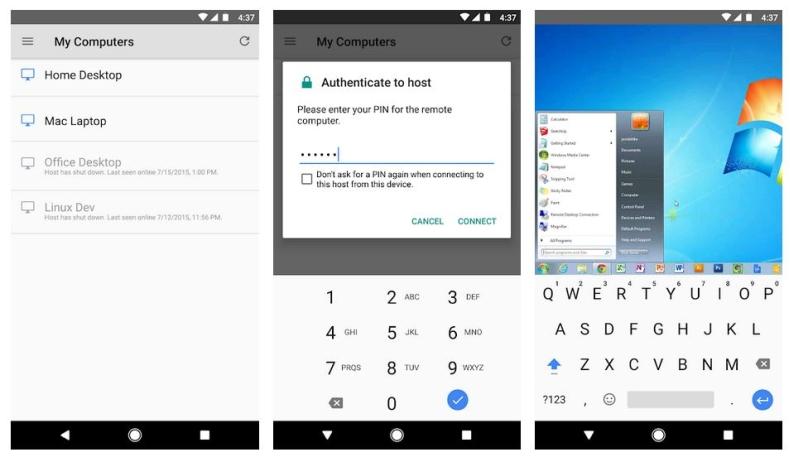
Благодаря специальным утилитам можно перенести или воспользоваться данными с компьютера. Ленивые смогут, оставаясь на кровати, отвечать на почту или использовать программы, установленные на ПК.
Однако большинство подобных решений (особенно распространяемые бесплатно) ограничены в функционале, юзеры могут лишь серфить в интернете, открывать различные файлы онлайн, но не имеют к ним доступ и не могут их перенести или удалить на ПК.
Что нужно для удаленного управления?
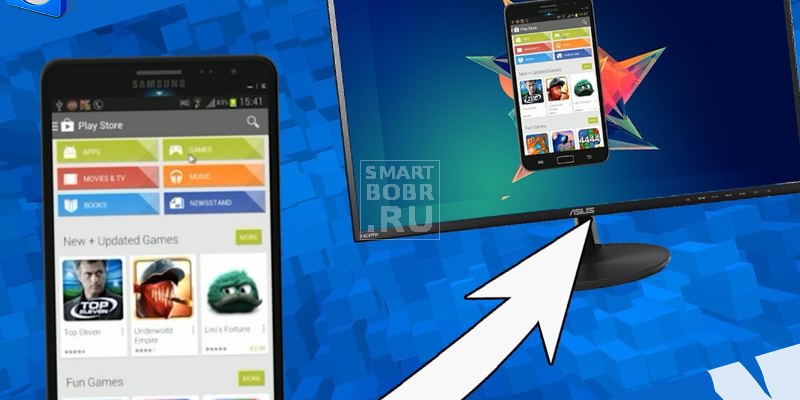
Для начала о том, что нам пригодится, чтобы организовать удаленное управление компьютером. Помимо специального программного обеспечения (о нем ниже), которое должно быть установлено на оба устройства, нам нужно:
- подключить два устройства, для чего может использоваться как простой провод, так и беспроводные интерфейсы Wi-Fi и Bluetooth (также задействована может быть сеть Интернет: в этом случае оба устройства подключаются к одной учетной записи, находясь на огромном удалении друг от друга);
- немного времени на настройку, желание и минимум знаний.
Выбор программы
Софт для управления компьютером через гаджет Андроид имеет простой принцип работы. На смартфон и компьютер необходимо установить программу.
Для синхронизации стоит использовать одноразовый код, IP адрес, pin-код или учетную запись на ресурсе разработчика. Перед установкой программы нужно проверить, что она совместима с ОС компьютера и мобильного телефона.
Синхронизация компьютера и телефона выполняется при помощи следующих беспроводных технологий:
Нужна помощь?
Не знаешь как решить проблему в работе своего гаджета и нужен совет специалиста? На вопросы отвечает Алексей, мастер по ремонту смартфонов и планшетов в сервисном центре.Напиши мне »
- Блютуз.
- Wi-Fi (чаще всего) или в редких случаях мобильный интернет.
- Еще реже используется инфракрасный порт (почти не актуально).
Распространен комбинированный способ, когда компьютер подключен к интернету по кабелю, а телефон – к беспроводной сети. Поэтому перед установкой софта определитесь, как именно вы хотите управлять компьютером.
Зачастую в бесплатных версиях приложений можно работать только внутри своей домашней сети. В этих программах не получится управлять компьютером при помощи мобильного интернета.
В большинстве случаев пользователи хотят управлять компьютером через сеть Wi-Fi. В этой статье мы рассмотрим программы, которые имеют широкий функционал и разные способы синхронизации.
Ultimate Control (Mouse Lite)
Аналогичным образом обстоят дела и с программой Ultimate Control. Для ее использования придется установить соответствующее приложение на смартфон, а также скачать агент на компьютер. Теперь активируем агент, затем запускаем софт на телефоне. Остается выбрать тип связи и нужный ПК.

Когда сопряжение установлено, остается получать удовольствие от новых возможностей. Так, пользователь сможет практически полностью контролировать работу компьютера, управляя презентациями, медиа проигрывателями и так далее. Программа имеет незамысловатый интерфейс, и разобраться в функциях приложения достаточно просто. Существует лишь одно важное условие – на ноутбуке или ПК нужно иметь Java Runtime Environment версии 1,6 или новее.
Splashtop 2

Приложение имеет бесплатный режим, в котором функциональность несколько ограничена. Для расширения возможностей необходимо уплатить 2$. К платным функциям относится:
- Доступ к ПК по сети интернет, то есть бесплатное управление возможно только при подключении в рамках 1 локальной сети;
- Управление более 5 ПК;
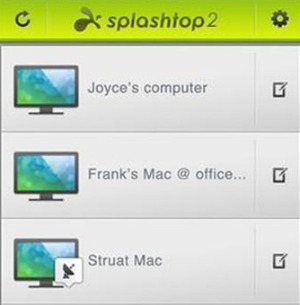
- Удобное использование и формирования аннотаций.
Чтобы использовать программу нужна регистрация на сервисе. Для соединения устройств необходимо войти в один и тот же профиль с каждого из них. Затем будут обнаружены ПК, которыми можно управлять. Если установить автоматическое соединение, то выбор устройств отображать не будет, а автоматически будет загружен компьютер, к которому выполнялось последнее подключение.
Работа с программой доступна без установки пароля, хотя возможность его установить тоже присутствует, что может указываться в настройках. К особенностям утилиты относится передача HD-видео со звуковым сопровождением. Это обеспечивает возможность играть на смартфоне в компьютерные игры. Звук можно устанавливать только на ПК, делать его проигрываемым локально, то есть на мобильном устройстве, или дублировать.
Возможность управления достаточно удобна и качественно реализована, что позволяет с наименьшими затратами времени воздействовать на ПК и организовывать его работу.
Если у Вас остались вопросы по теме «Как управлять компьютером с телефона или планшета?», то можете задать их в комментария
Скачать программы для управления компьютером с телефона
Приложения для управления телефоном с компьютера можно найти и скачать:
- На официальных сайтах (SplashTop 2)
- В приложении Play Market (Team Viewer, Parallels Access)
- В App Store можно скачать «Удаленный рабочий стол (Майкрософт) 8.1.38»
Подберите программу под Андроид или IOS устройство и на свой вкус!
Очень подробно об этих и многих других нужных, но мало известных, недооценённых программах и функциях освещено на сайте https://mobimozg.com/.
Лучшие приложения для управления ПК с Windows с Android и iPhone
1. TeamViewer
Когда дело доходит до мира удаленного доступа, нет ничего более популярного, чем TeamViewer. Это решение для большинства технических фирм, которые предоставляют онлайн-поддержку и требуют доступа к вашему компьютеру, чтобы иметь возможность исправить это. Вы также можете использовать TeamViewer в индивидуальном порядке для своих личных требований, и процесс настройки не очень сложен.

TeamViewer доступен для широкого спектра операционных систем и платформ, таких как Android, iOS, Windows и даже Chrome OS. TeamViewer считается одним из самых мощных приложений для удаленного управления ПК с Windows. Вы можете передавать файлы прямо на свой телефон и компьютер и обратно, получать аудио и видео в реальном времени с вашего компьютера и даже показывать свой экран другим пользователям для демонстрации.
2. Удаленный рабочий стол Chrome
Следующим в списке идет Удаленный рабочий стол Chrome, который был моим личным инструментом, который я использовал в течение многих лет для удаленного управления компьютером с помощью телефона. Самое лучшее в Chrome Remote Desktop — это то, насколько просто его настроить и использовать. Установка практически не занимает времени, а после настройки удаленный доступ становится очень простым и работает как шарм.
Вы можете выбрать удаленный доступ к компьютеру с помощью телефона, чтобы иметь возможность управлять им, или даже поделиться своим экраном с другим устройством. У вас также есть возможность установить плагин Chrome Remote Desktop в Google Chrome для легкого доступа. Удаленный рабочий стол Chrome доступен для Android, iOS, macOS, Windows и практически на любом устройстве с установленным Chrome.
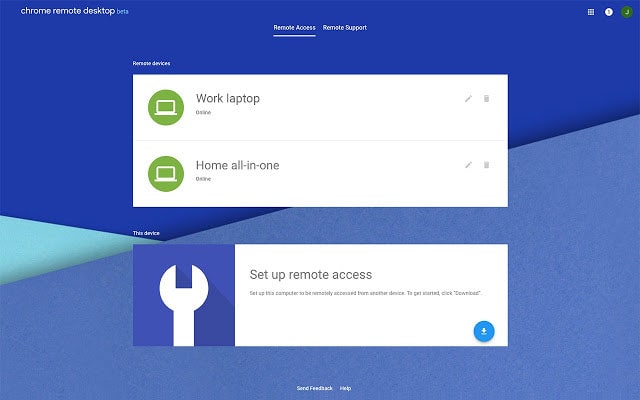
Соединение очень стабильное, а время отклика практически неотличимо от того, которое вы обычно используете на своем компьютере. Для работы Chrome Remote Desktop требуется учетная запись Google и больше ничего. Вы также можете использовать свой телефон как коврик для мыши или клавиатуру для компьютера.
3. Бессерверная клавиатура и мышь Bluetooth (ранее BleK)
BleK — это бессерверный инструмент, который позволяет удаленно управлять компьютером с Windows с помощью телефона. Вместо того, чтобы предлагать полностью зеркальный опыт, BleK больше ориентирован на возможность управлять такими мелочами, как мышь, клавиатура, регуляторы громкости и другое воспроизведение мультимедиа прямо с вашего телефона. Подключение осуществляется исключительно через Bluetooth и является одним из самых быстрых способов удаленного управления вашим ПК или телевизором.
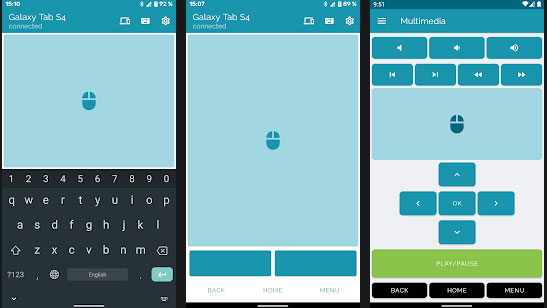
После установки и настройки вы можете использовать BleK на своем телефоне в качестве клавиатуры и мыши для своего компьютера, ноутбука или любого телевизора, поддерживающего Android TV. Приложение имеет отличный интерфейс для Android, и новые пользователи быстро к нему привыкнут. Единственным огромным недостатком использования BleK является тот факт, что большинство элементов управления мультимедиа, жестов и передачи файлов доступны только в премиум-версии.
4. VNC Viewer.
Следующим в нашем списке идет VNC Viewer, который оказался одним из самых популярных сервисов в прошлом году, в первую очередь благодаря пандемии, и все внезапно оказались в затруднительном положении. VNC Viewer немного сложнее установить и настроить, поскольку он в основном используется компаниями для удовлетворения своих требований к серверу. Однако вы также можете установить его на свой персональный компьютер или ноутбук.
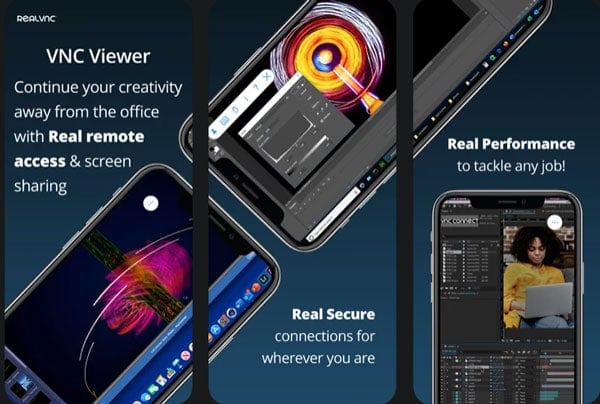
К сожалению, VNC Viewer — платная услуга, но с 30-дневной бесплатной пробной версией. Мы считаем, что цена, которую вам придется заплатить за возможность использовать VNC Viewer, того стоит, поскольку он предлагает одни из лучших средств безопасности среди всех других приложений для удаленного рабочего стола. Вы можете использовать VNC Viewer в качестве пульта дистанционного управления на своем устройстве Android или iOS и установить его на свой компьютер, ноутбук или даже Raspberry Pi. В целом, если вам нужен более мощный и изощренный подход к удаленному управлению компьютером, VNC Viewer — отличное приложение.
5. Remote Link от Asus
Завершая наш список некоторых из лучших приложений для управления ПК с Windows с помощью Android или iPhone, у нас есть услуга от популярного производителя смартфонов и ноутбуков — Asus. Remote Link — отличный способ управлять компьютером с телефона Android через Wi-Fi или Bluetooth. Он предлагает вам основные функции, такие как возможность использовать телефон в качестве мыши или клавиатуры.
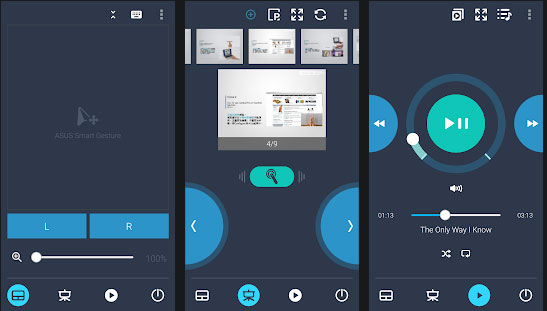
Вы даже можете использовать свой телефон в качестве панели для жестов для выполнения различных задач на компьютере. Remote Link также позволяет управлять воспроизведением мультимедиа на компьютере с телефона. Один из сценариев использования Remote Link — использование телефона в качестве пульта дистанционного управления для презентаций. Если у вас также есть умные часы Asus, вы можете расширить функциональность этого приложения, давая голосовые команды прямо с часов для управления компьютером.
Как удаленно управлять своим компьютером с помощью телефона
Эти два способа подключения к ПК с Windows с устройства Android позволяют максимально повысить производительность.
Он идеально подходит для хранения отсутствующего файла, включения программного обеспечения медиасервера на вашем компьютере и многого другого. Более того, это работает независимо от того, находитесь ли вы в одной сети (с использованием RDP или VNC) или находитесь в совершенно другом месте (благодаря специализированному программному обеспечению для удаленного доступа).
Независимо от причин, по которым вы хотите получить удаленный доступ к вашему компьютеру, обязательно используйте безопасное подключение к Интернету. Если это невозможно, рассмотрите возможность использования VPN для защиты вашего соединения. Наш рекомендуемый вариант — ExpressVPN, который доступен с 49% скидкой для читателей по этой ссылке .
Другие программы для управления ПК с Android смартфона
В Интернете есть несколько приложений, которые эффективно справляются с поставленной задачей. Многие из них используются на бесплатной основе. Далее будет рассмотрено несколько самых распространённых программ.
Remote Droid
Приложение для управления компьютером через андроид, отличающееся простым интерфейсом и принципом работы. Имеет несколько особенностей:
- имитация тачпада. Полезная функция для владельцев ноутбуков;
- дисплей смартфона разделён на три зоны: тачпад, левая и правая клавиши манипулятора;
- практически не расходует заряд аккумулятора;
- наличие клавиатуры с клавишами f1-f12.
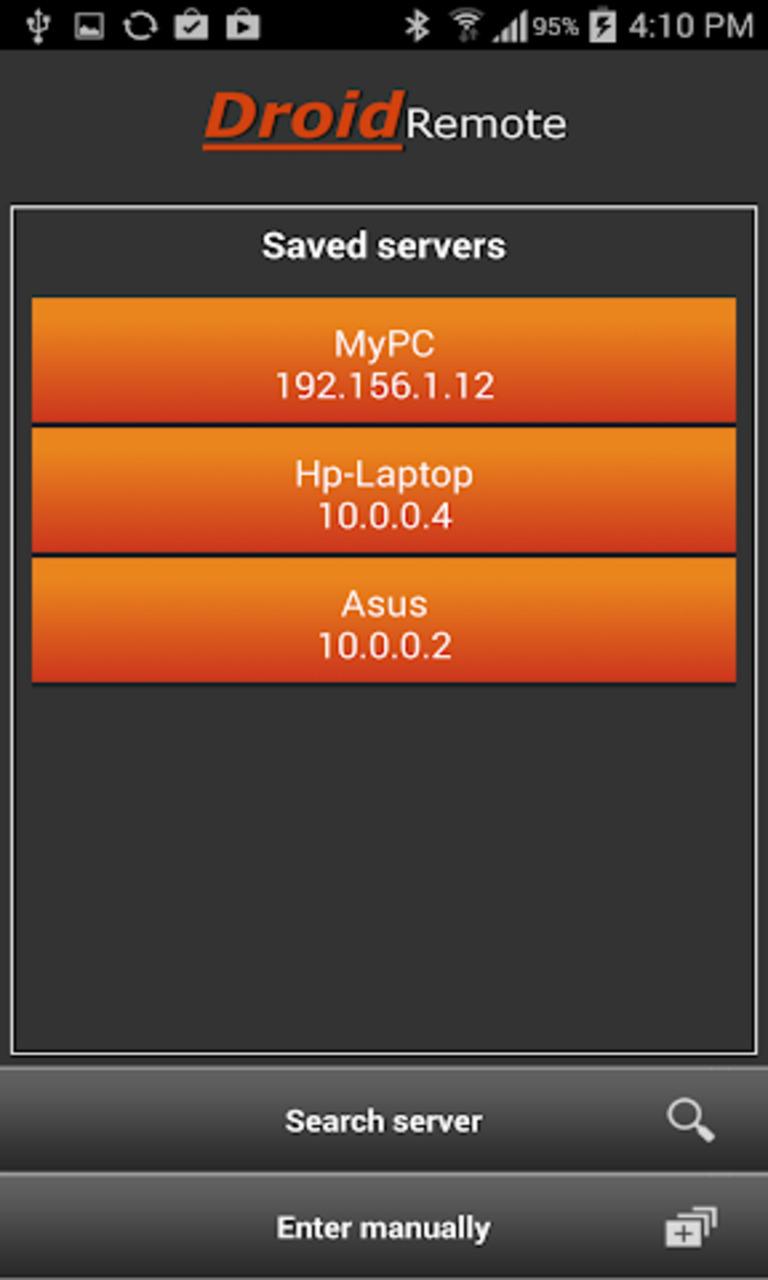
Интерфейс программы Remote Droid
Wi-Fi Mouse Remote
Эффективный софт, отличающийся следующими особенностями:
- замена компьютерной мыши и клавиатуры в полной мере;
- присутствует функция зажатия левой клавиши мыши, а также режим увеличения и уменьшения объектов;
- можно пролистывать страницы различных документов, имитируя колесо манипулятора;
- корректно работает только на смартфонах, оснащённых большим дисплеем. На маленьких экранах изображение может исказиться так, что пользоваться приложением будет проблематично.
Обратите внимание! Если запустить Wi-Fi Mouse Remote на планшете, то пользователь гарантировано получит искажённые шрифты.
Wi-Fi Mouse HD
Простой эмулятор, который отлично имитирует тачпад ноутбука. С его помощью можно без особых проблем удалённо управлять рабочим столом ПК с телефона андроид. Приложение имеет дополнительные возможности, перейдя в которые пользователь сможет найти компьютерную клавиатуру.
Mouse Kit
Очередная программа, позволяющая получить удалённый доступ к компьютеру с телефона Android. Здесь присутствуют мышь и клавиатура виндовс.
Важно! После установки софт подключается к компьютеру в автоматическом режиме и не требует авторизации пользователя.
Отличительной особенностью данного приложения считается полноценный тачпад, на котором есть полоска для пролистывания страниц. При выборе данного софта необходимо учитывать тот факт, что он наиболее эффективно работает с презентациями и текстовыми документами. Другие функции могут быть ограничены.
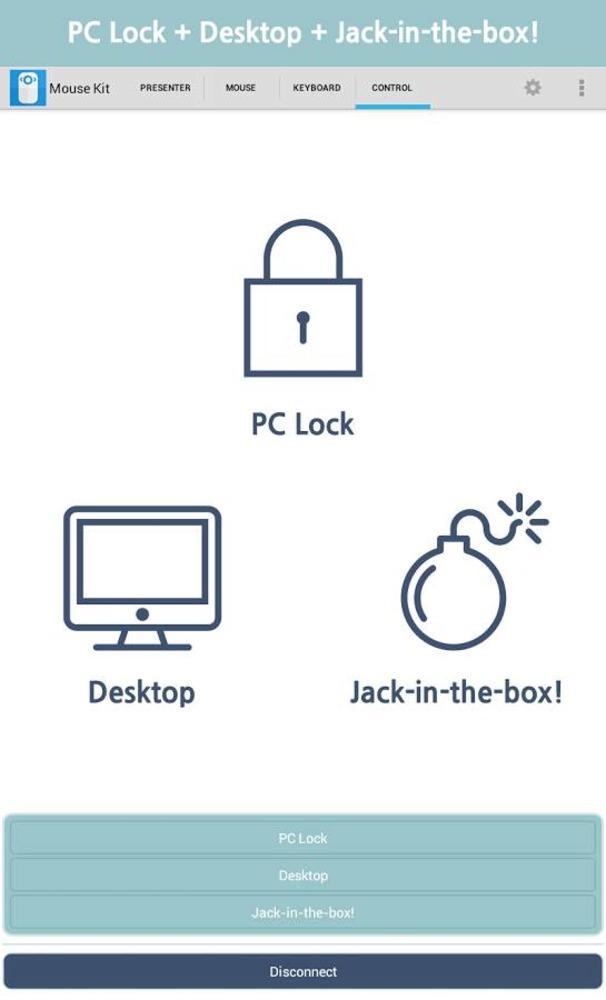
Приложение Mouse Kit
Monect Portable
Представляет собой приложение, которое идеально подойдёт для любителей поиграть. Здесь присутствует функция, имитирующая геймпад. Таким образом можно проходить компьютерные игры, используя смартфон.
Обратите внимание! Клавиатура Monect Portable заточена под прохождение игр. При работе в текстовых документах могут возникнуть затруднения.
Клавиатура данного приложения имеет несколько раскладок, что позволяет проходить игры различных жанров. С этой точки зрения у Monect Portable практически нет аналогов.
PC Remote
У этого приложения есть несколько вариаций, каждая из которых предназначена для решения конкретных задач.
На Google Play Market можно найти версии, заточенные под работу с текстами, просмотр фильмов, а также под прохождение игр.
С помощью PC Remote можно осуществлять управление андроидом с ПК, выбирать несколько режимов его работы: уход в спящий режим, перезагрузка, выключение, возможность регулировки скорости вращения корпусных вентиляторов. Также можно при помощи данного софта изменить подсветку, если таковая имеется в компьютере.
Программа обладает расширенным функционалом:
- возможность управлять рабочим столом ПК;
- запуск текстовых документов, музыки и прочих файлов, которые хранятся на компьютере;
- возможность открывать «Диспетчер задач», просматривать технические характеристики компьютера, удалять файлы.
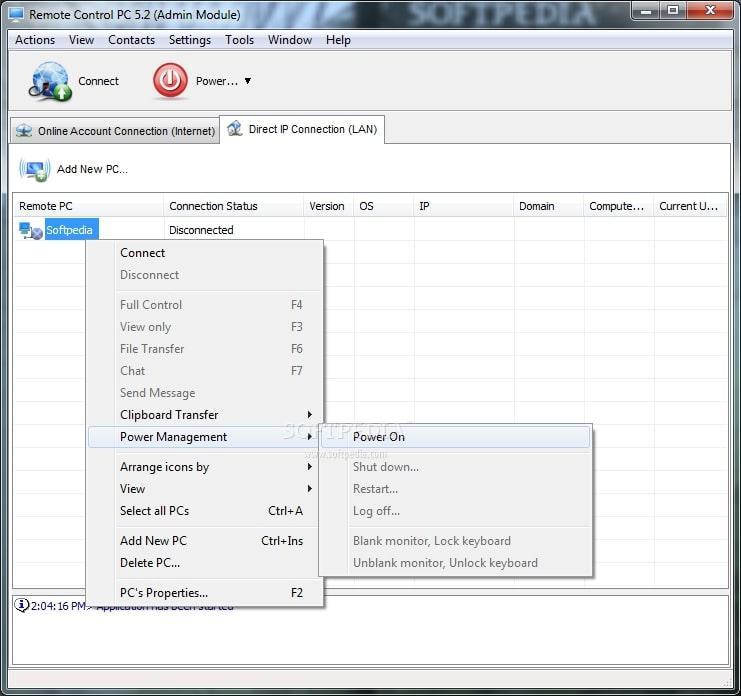
Запуск программы PC Remote
Unified Remote
Данный инструмент, позволяющий выполнить управление ноутбуком через телефон андроид, считается одним из самых эффективных.
В состав утилиты входит несколько модулей:
- тачпад. Удобное дополнение, которое заменяет компьютерную мышь;
- клавиатура. Обычный инструмент со стандартным расположением клавиш;
- менеджер для работы с файлами. Предполагает открытие, копирование, деинсталляцию, переименование и сохранение документов;
- кнопки для выключения и перезагрузки компьютера;
- просмотр рабочего стола ПК. Можно включить функцию отображения монитора компьютера на экране смартфона.
Важно! У данного софта есть несколько функций, к которым можно получить доступ только на платной основе.
Remote Link
Предназначена для работы с презентациями и слайд-шоу. Рабочий стол ПК также можно отобразить на дисплее девайса. Помимо этого, Remote Link обладает встроенным контроллером для прохождения игр — немаловажная функция для многих геймеров.
AirDroid
С помощью этой программы можно осуществить управление андроидом с ПК через USB. Отличительной особенностью софта считается возможность передачи файлов, причём их размер неограничен.
Также AirDroid позволяет просматривать фото и видео, установленные на смартфоне, а также прослушивать музыку.
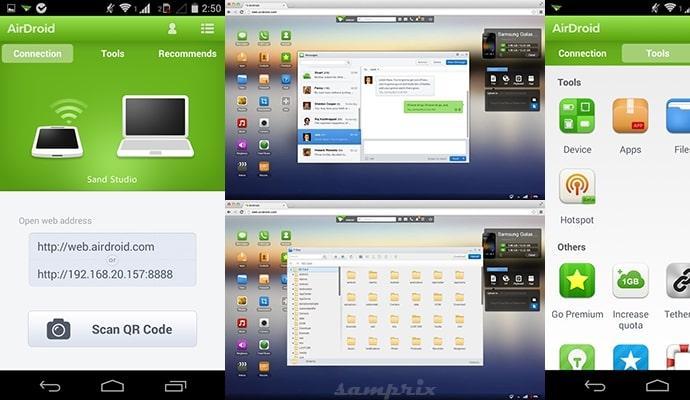
Однако у данной утилиты есть несколько недостатков, которые заставляют людей отказываться от её использования:
- быстрый расход заряда аккумулятора телефона;
- сложность в управлении. AirDroid имеет запутанный интерфейс, что вызывает негатив у ряда пользователей;
- в процессе работы возможны регулярные сбои, что заставляет перезапускать приложение;
- не работает на старых версиях OC Android.
Обратите внимание! AirDroid можно скачать только платно. Демоверсия также отсутствует.
VNC Viewer
Данное приложение использует большое количество организаций, специализирующихся в сфере IT-технологий. Софт позволяет получить удалённый доступ к компьютеру через Android-устройство в минимально короткие сроки.
Обладает несколькими отличительными особенностями:
- моментально подключается к ПК, на котором уже предустановлен этот софт;
- имеет расширенный функционал: работа с файлами, архивами, текстовыми документами, браузерами, а также некоторыми играми;
- с помощью VNC Viewer можно выключить, перезагрузить или отправить ПК в спящий режим;
- простой и понятный каждому пользователю интерфейс;
- занимает мало места на внутреннем хранилище;
- не зависает и не вылетает во время работы.
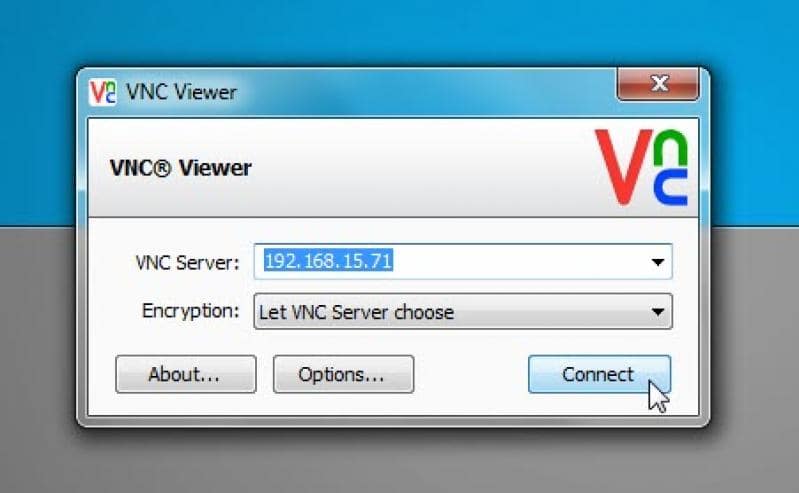
Авторизация в приложении VNC Viewer
Управлять компьютером через смартфон удобно. Благодаря такой возможности человек может пользоваться ПК с большого расстояния, тем самым не причиняя вреда своему зрению.












